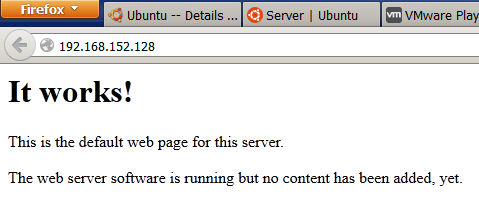Prérequis:
Avoir une Ubuntu Server vierge, voir Installer une Ubuntu Server via VMware sous Windows
1. Installer LAMP (Apache 2, PHP5, MySQL, PHPMyAdmin): http://doc.ubuntu-fr.org/lamp
1.1
sudo apt-get install apache2 php5 mysql-server libapache2-mod-php5 php5-mysql phpmyadmin
1.2 Entrer un mot de passe pour le login root de MySQL
1.3 Entrer les mots de passe pour le login de PHPMyAdmin
2. Installer OpenSSH (Secure Shell): http://doc.ubuntu-fr.org/ssh
2.1
sudo apt-get install openssh-server
2.2 Sur le poste client, un Windows dans notre cas, on installe Putty: http://www.chiark.greenend.org.uk/~sgtatham/putty/
2.3 Une fois Putty ouvert, on rentre l'IP du serveur (donnée par la commande ifconfig) et on se connecte avec son login / mot de passe!
3. Du coup, avec le SSH, on a le SFTP d'activé ce qui va nous permettre de transferer des fichiers via Filezilla
3.1 On rentre l'IP du serveur, son login et mot de passe et le port 22
3.2 Le répertoire racine du serveur Apache pour transférer ses fichiers:
/var/www/
4. On accède via le navigateur web au site via, vous l'aurez deviné: l'IP du serveur
4.1 Accéder au PHPMyAdmin: si l'URL [ip.du.serveur]/phpmyadmin ne marche pas, il faut créer un lien symbolique:
sudo ln -s /usr/share/phpmyadmin /var/www/phpmyadminVoir http://doc.ubuntu-fr.org/phpmyadmin pour sécuriser PHPMyAdmin.